O recurso matador do Interruptor Nintendo é que ele pode, bem, alternar. É um console portátil que se encaixa em um dock para transformá-lo em um console doméstico, e esse design híbrido colocou o Switch no caminho certo para ser o console mais vendido de todos os tempos se atingir os níveis recordes estabelecidos pelo Sony PlayStation 2. É uma opção verdadeiramente diferente do Xbox One ou do PlayStation 4, que são seus concorrentes geracionais.
O problema é que, às vezes, a parte de acoplamento da experiência do Switch simplesmente não funciona. Embora você possa jogar perfeitamente no modo portátil, colocar o switch no dock não parece fazer nada, e a luz verde pode nem acender. Se o seu Switch Dock não estiver funcionando, estas são as melhores dicas de solução de problemas.
1. Atualize seu switch
Este é sempre um bom primeiro passo, então atualize seu Switch, se possível. A docking station com porta Ethernet é a única que pode atualizar seu firmware, mas primeiro ela precisa estar em ordem de funcionamento.
2. Você está usando um Nintendo Dock?
Existem muitos docks de terceiros que você pode comprar para o seu Switch em sites como o Amazon, e considerando o quanto eles são mais baratos que o original da Nintendo, pode ser muito tentador. Infelizmente, há muitas histórias de docks de terceiros bloqueando ou danificando consoles Switch.
Este é o pior cenário, mas há uma boa chance de que, se o seu dock de terceiros parou de funcionar após uma atualização recente do sistema Switch, isso provavelmente significa que a Nintendo mudou algo que o fabricante do dock não previu.

Resumindo, se você estiver tendo problemas com um dock de terceiros, entre em contato com o fabricante do dock ou se arrisque e compre um dock original da Nintendo.
3. Desligue e ligue seu switch
Um primeiro passo excelente para solucionar problemas de dock é desligar e ligar novamente o switch, o dock e toda a configuração.
Pressione e segure o botão Liga/Desliga até ver o menu de opções de energia, selecione-o e escolha Desligarpara desligar o console.
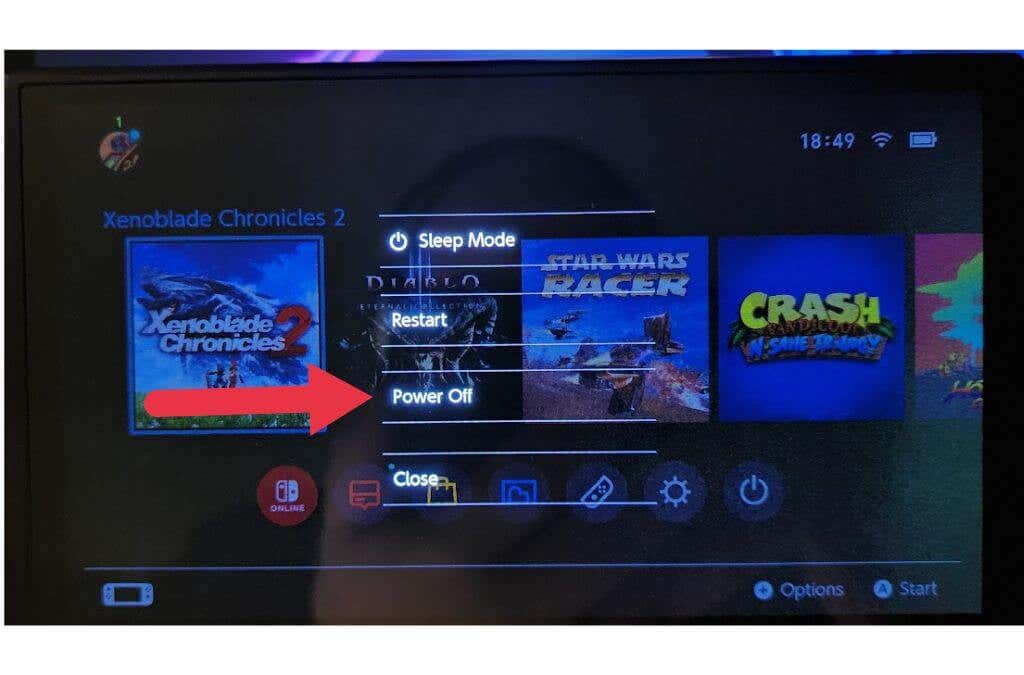
Em seguida, remova o adaptador de energia da parede e deixe-o desconectado por alguns minutos para permitir que a energia seja descarregada. Em seguida, conecte-o novamente, ligue o switch e verifique se tudo está funcionando novamente..
4. Use a ordem correta dos cabos
Embora não tenhamos experimentado isso, parece que pode haver uma ordem errada ao conectar um dock à sua TV, o que pode afetar o funcionamento correto de tudo. Então desconecte tudo, comece do zero e conecte tudo nesta ordem específica:
Se tudo correr bem, o Switch não deverá exibir sua saída na sua TV. Enquanto estiver fazendo isso, você também deve verificar se há danos nos conectores do cabo de alimentação e no próprio cabo.
5. Verifique o cabo HDMI

Normalmente, Cabos HDMI funciona ou não, mas um cabo danificado pode funcionar de forma intermitente. Inspecione cuidadosamente o cabo HDMI em busca de danos físicos. Teste-o com um dispositivo diferente e tente usar um cabo alternativo.
6. Use o cabo HDMI oficial
Os cabos HDMI seguem um padrão comum, portanto, na maioria dos casos, não importa qual cabo HDMI você usa com o switch. No entanto, alguns cabos sem marca podem causar problemas com HDCP (proteção de conteúdo digital de alta largura de banda) ou outros aspectos estritos de HDMI esperados pelo switch.

Supondo que você ainda tenha o cabo HDMI original da Nintendo que veio com o switch, vale a pena testar o dock com ele para ver se há algo estranho no cabo que não é da Nintendo que não seja aparente ao testá-lo com outros dispositivos.
7. Experimente o Dock ou Switch de um amigo
Se você possui vários interruptores e docks, é um excelente momento para tentar trocar consoles e docks para descobrir qual parte da configuração está causando o problema. Se outro dock funcionar, mas o original não, isso sugere que há algo errado com o dock e pode ser necessário substituí-lo.
8. Verifique a fonte de alimentação do Switch Dock
Um dos principais motivos pelos quais seu dock parece não estar funcionando é que ele não está recebendo energia ou não está recebendo energia suficiente. Portanto, a primeira coisa a confirmar é se o adaptador CA USB-C está conectado corretamente e se a tomada está funcionando..
Uma excelente maneira de fazer isso é desconectar o cabo de alimentação do dock e conectá-lo diretamente ao switch. Se o switch indicar que está carregando quando você fizer isso, você saberá que há energia do adaptador.

Esse é um excelente primeiro passo, mas só porque o adaptador tem energia suficiente não significa que haja energia suficiente para alimentar o dock. No modo acoplado, o switch requer mais energia do que para carregar ou funcionar no modo portátil. Pode ser que o adaptador de energia que você está usando não produza energia suficiente.
O adaptador de energia da Nintendo não é padrão em relação à forma como ele negocia a energia e à quantidade de energia que fornece. É por isso que você não deve usá-lo com outros dispositivos USB-C, como Samsung ou outros telefones Android. É também por isso que os adaptadores de energia que não são da Nintendo podem não fornecer ao dock tanta energia quanto ele pede. Portanto, use um adaptador oficial ou de terceiros projetado explicitamente para o Switch.
9. Alterar a configuração da resolução de saída da TV
O Nintendo Switch pode produzir em três resoluções diferentes: 480p, 720p e 1080p. Praticamente qualquer TV que você encontrar deve lidar com todas essas três opções, e 1080p deve ser a melhor escolha 99% do tempo. No entanto, você pode estar lidando com uma TV que não funciona bem com uma ou mais dessas resoluções.
Por exemplo, algumas TVs ou monitores antigos de 720p podem não suportar um sinal de 1080p. Para ser claro, isso não é muito provável. Teria que ser uma TV relativamente obscura para ter problemas com essas resoluções padrão, mas não custa nada tentar saídas diferentes para ver se isso faz diferença.
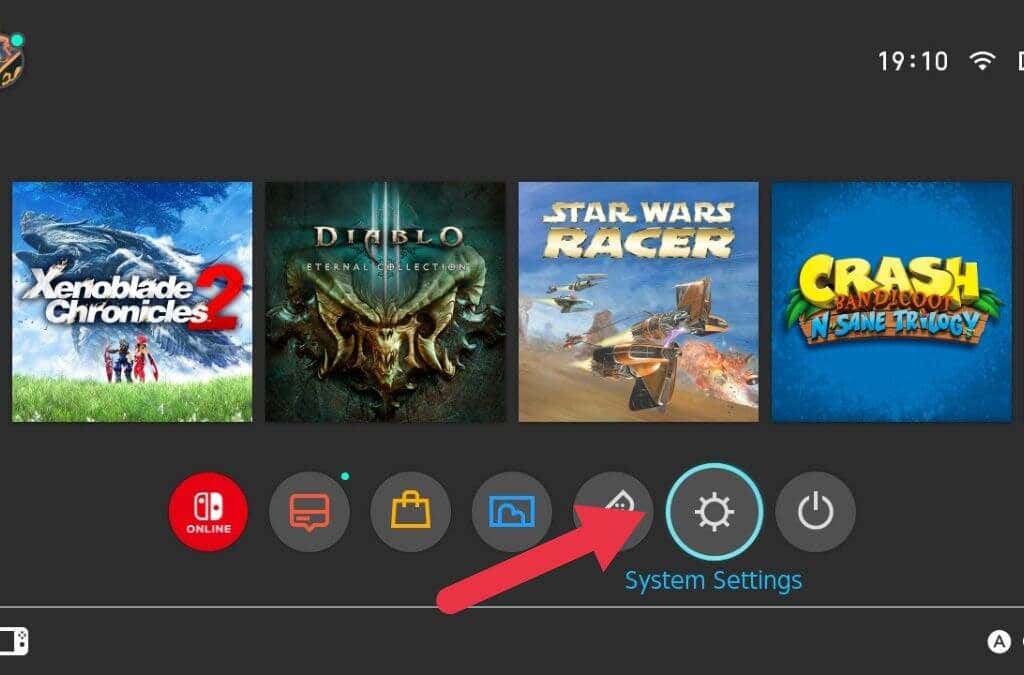
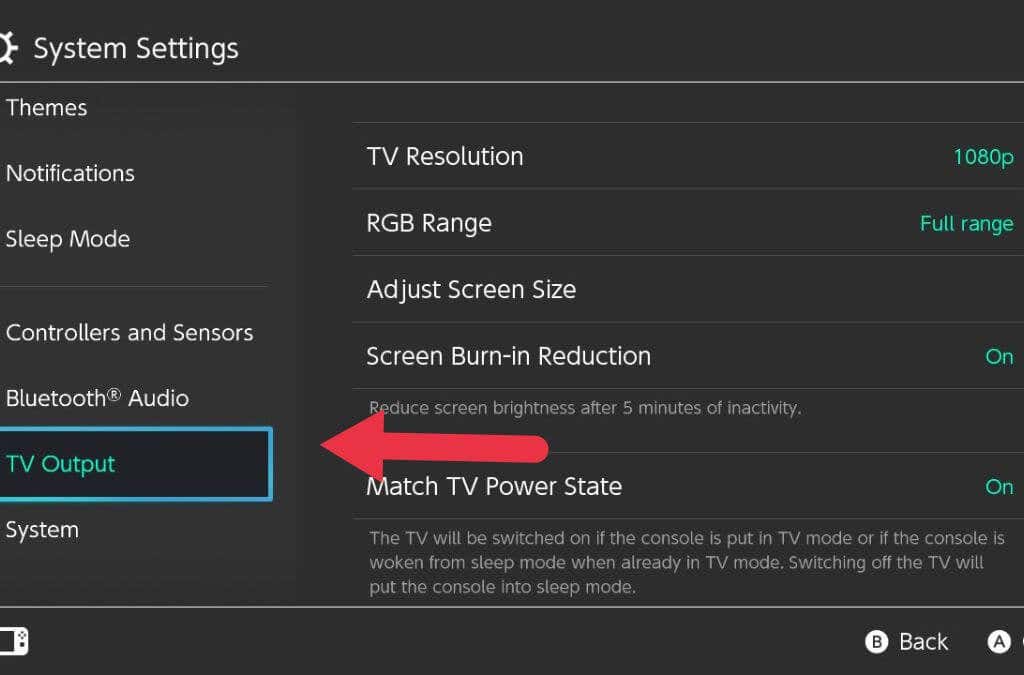
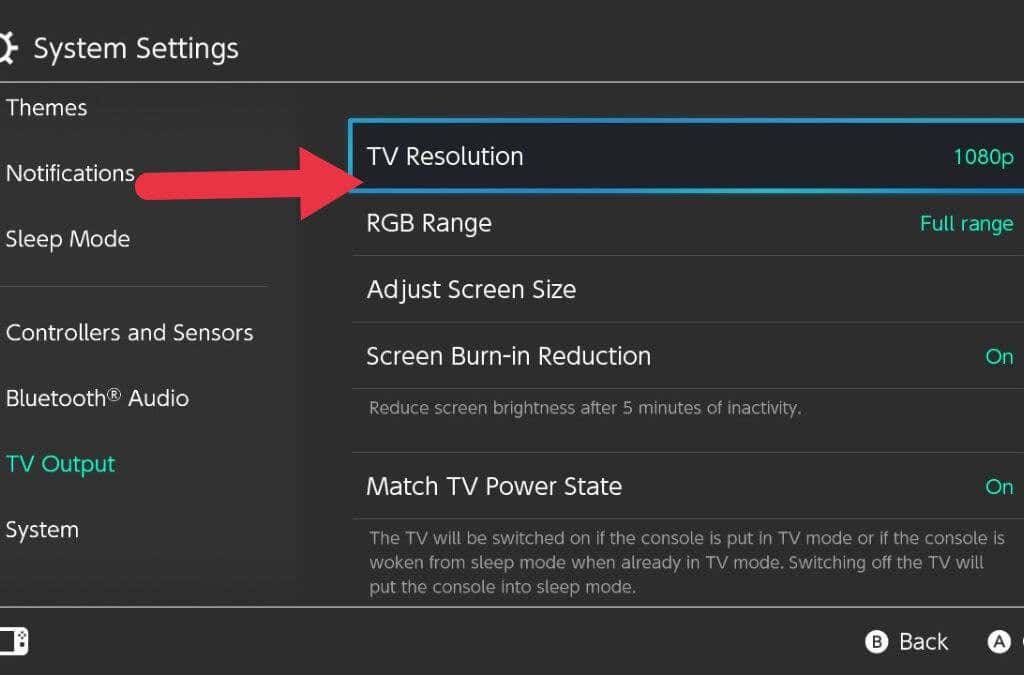
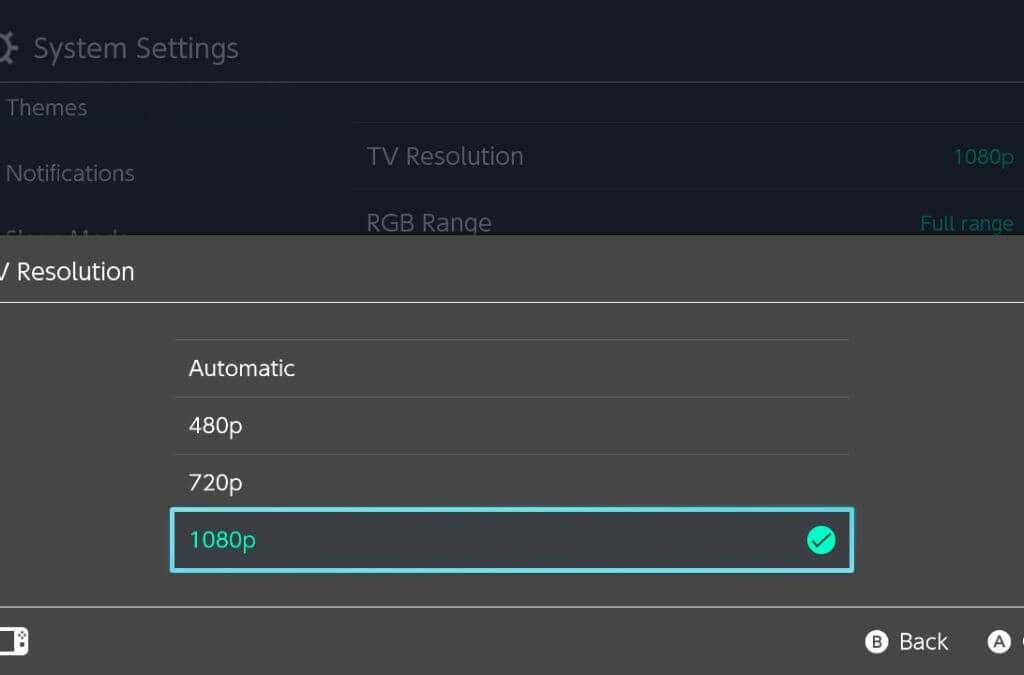
Coloque seu switch no dock após cada alteração para ver se isso ajuda.
10. Desativar correspondência de estado de energia
Enquanto estiver nas configurações da TV descritas acima, você pode desativar o Match TV Power State. Tudo o que isso faz é ligar a TV ao ligar o switch ou inseri-lo no dock. Ele também coloca o switch no modo de suspensão quando você desliga a TV..
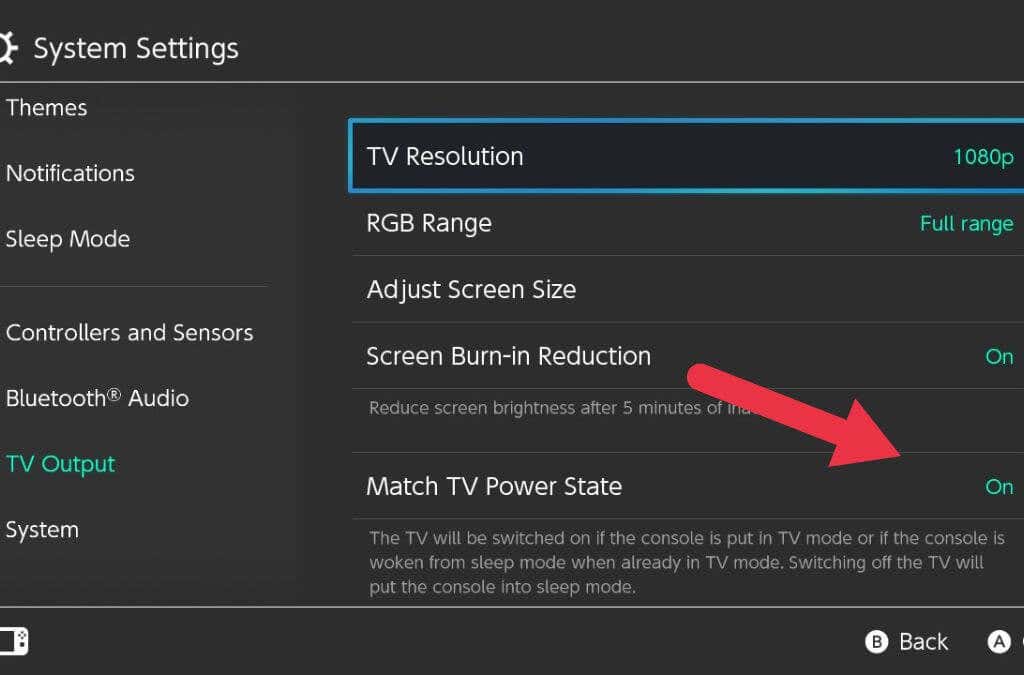
Isso pode confundir você quando você está tentando solucionar problemas de dock station ou se encontra em uma situação em que ligar a TV desliga o switch.Portanto, é uma boa ideia desativar o recurso temporariamente até que você conserte seu dock do Nintendo Switch.
11. Limpe a porta do dock e do switch
USB-C é uma atualização tremenda em relação aos antigos padrões USB. É reversível, compacto, pode transportar muita energia e dados e está se tornando praticamente universal. Há apenas uma falha significativa: o acúmulo de sujeira.
Esse é um problema comum em smartphones USB-C, onde pequenas quantidades de fiapos, detritos e sujeira são colocados nos plugues e portas USB sempre que são inseridos. Eventualmente, esse acúmulo cria um buffer que impede que o cabo faça contato com a porta.
Você pode sondar suavemente o interior da porta USB-C do switch e ao redor do plugue no próprio dock para ver se há alguma sujeira para pescar. Não use objetos metálicos, como alfinetes. Geralmente usamos um palito de madeira ou plástico; mesmo assim, você deve ser muito gentil.
Se você tiver uma doca com defeito
Se você tentou todas as etapas razoáveis de solução de problemas para fazer seu dock funcionar, talvez seja hora de aceitar que ele está com defeito e precisa ser substituído. Se o seu switch (ou dock adquirido separadamente) ainda estiver na garantia, você provavelmente terá direito a um reparo ou substituição gratuita. Portanto, entre em contato com o Centro de Atendimento Nintendo local.
Embora os docks do Nintendo Switch sejam relativamente caros, não há muito que você possa fazer para consertar os docks do Nintendo Switch. Isso significa que você não tem outra escolha a não ser substituir a unidade inteira se os componentes eletrônicos estiverem com defeito e você estiver fora do período de garantia.

Novamente, como mencionamos acima, provavelmente é melhor evitar docks de terceiros não certificados pela Nintendo, pois isso pode deixar você com um console Nintendo Switch bloqueado. No entanto, você deve reservar um tempo para procurar docks de switch usados ou recondicionados antes de comprar um novo.
Há um número surpreendente de docks que as pessoas vendem porque seus consoles estão quebrados ou foram substituídos, e há poucos motivos para não comprar um dock usado. Afinal, há relativamente pouco que pode dar errado com eles..
.